Jednou z najlepších stratégií pre multitasking na iPade je funkcia rozdelenej obrazovky na zobrazenie dvoch okien tej istej aplikácie. Môžete to urobiť aj pre aplikáciu Safari na najnovších modeloch iPadu so systémom iOS 16, 15, 14 a 13. Naučte sa metódy uvedené nižšie.
Multitasking na zariadeniach iPad a iPhone je jednoduchý, pretože tieto zariadenia sa dodávajú s mimoriadnymi hardvérovými konfiguráciami, ktoré umožňujú súčasne pracovať s mnohými otvorenými aplikáciami. Na iPade je jednoduchšie robiť viac vecí naraz ako na iPhone. Jednou z bežných podmienok pre multitasking je možnosť otvoriť viacero obrazoviek aplikácie v okne zariadenia vrátane viacerých inštancií tej istej aplikácie.
Väčšina aplikácií Apple vám umožňuje otvoriť viacero okien na iPade za predpokladu, že ste inovovali na požadovanú verziu iPadOS, ako je iOS 13, 14, 15 a 16. iPadOS 16 je najefektívnejšia edícia iOS pre multitasking, pretože podporuje viacero spôsobov otvorenia dvoch alebo viacerých okien tej istej aplikácie vrátane prehliadača Apple Safari. Pokračujte v čítaní najlepších a osvedčených metód na otvorenie viacerých inštancií Safari na iPade pre rôzne vydania systému iOS nižšie:
Prečítajte si tiež:Rozdelená obrazovka iPadu nefunguje? Ako opraviť
Ako otvoriť dva Safari Windows: iPadOS 16.0 a 15.0
Predpokladajme, že potrebujete porovnať nový web a aktualizovanú verziu toho istého webu v Safari. Ak chcete otvoriť dve okná Safari vedľa seba, postupujte podľa krokov uvedených nižšie. Na iPade musí byť spustený iPadOS 15.0 alebo novší:
- Otvorte prvú inštanciu aplikácie Safari (živá webová stránka, ktorú testujete) z Dock alebo Domovská obrazovka zoznamy ikon.
- Prvý zaberie celú obrazovku.
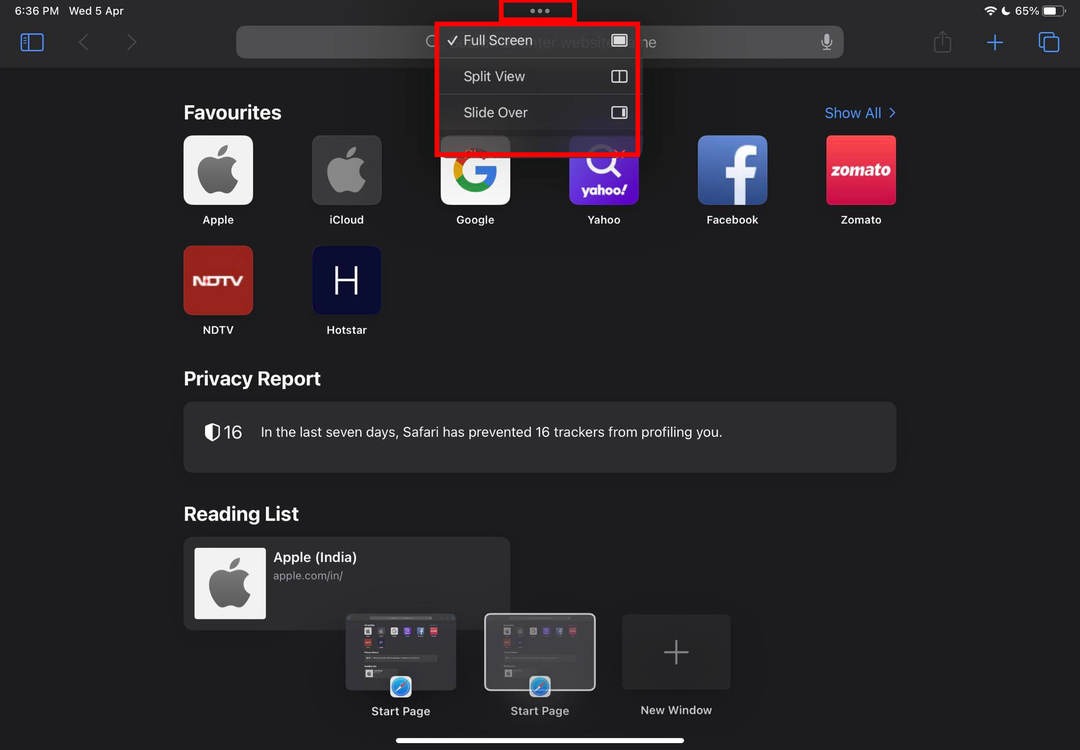
- V hornej časti obrazovky aplikácie Safari by ste mali vidieť elipsy ikonu. Je to ponuka alebo tlačidlo multitaskingu. Klepnite na to.
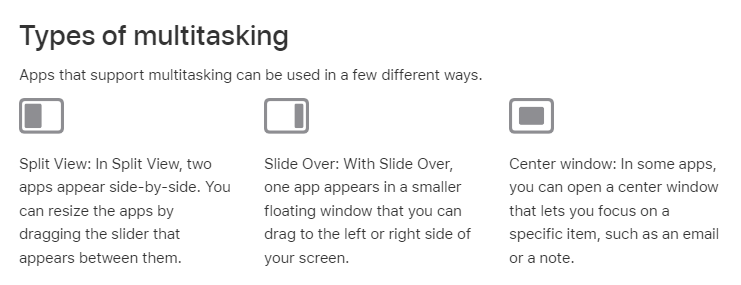
- Ponuka Multitasking sa rozbalí a zobrazí nasledujúce tri možnosti:
- Rozdelené zobrazenie: otvoria sa dve inštancie Safari alebo iných aplikácií alebo kombinácia dvoch rôznych aplikácií vedľa seba
- Slide Over: zobrazí sa malé plávajúce okno pre druhú inštanciu Safari (alebo akejkoľvek inej aplikácie). Plávajúce okno môžete pretiahnuť na obrazovku.
- Stredové okno: otvorí zameraný režim pre jednu aplikáciu v strede obrazovky
- Teraz musíte klepnúť Rozdelené zobrazenie alebo Slide Over na otvorenie dvoch alebo viacerých inštancií Safari na vašom iPade.
- Keď klepnete na Split View alebo Slide View, okno Safari sa presunie na stranu obrazovky.
- Toto odhaľuje Dock a Domovská obrazovka.
- Opätovným klepnutím na ikonu aplikácie Safari ju otvoríte ako položku rozdelenej obrazovky alebo zobrazenia snímky.
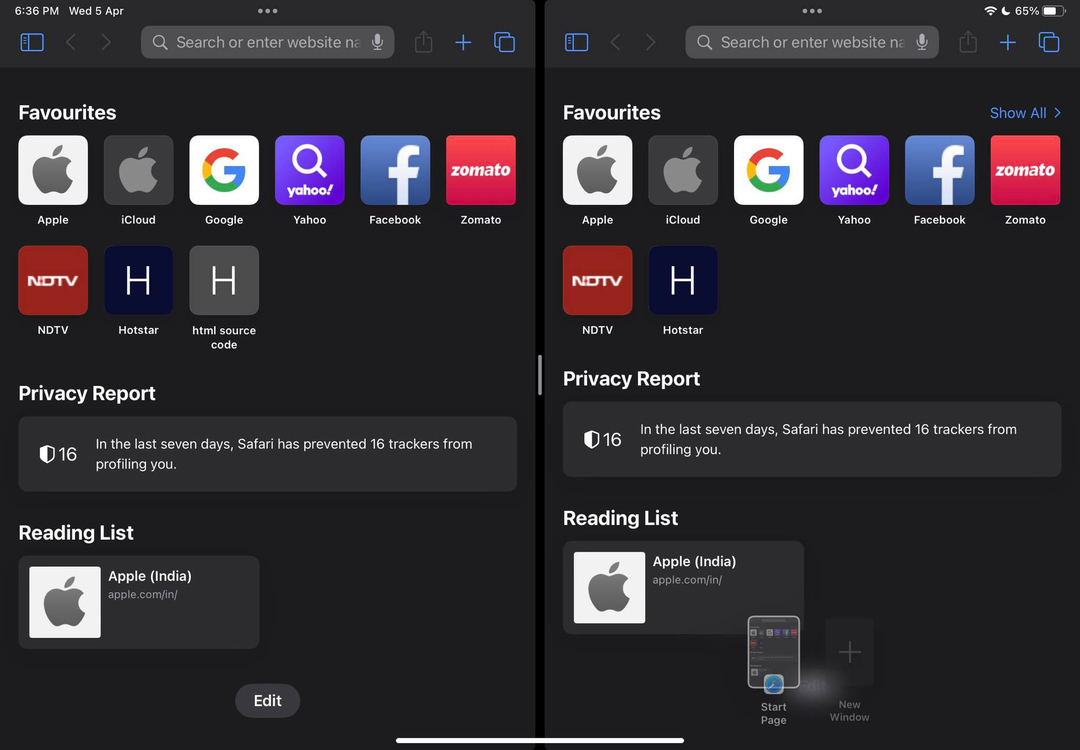
- Potom môžete otvoriť aktualizovanú verziu živej webovej stránky a otestovať ich tak, že ich zobrazíte vedľa seba.
Pomocou tejto funkcie môžete súčasne otvoriť dve okná Safari na porovnanie obsahu online alebo porovnanie produktov na online trhoch. Počas práce môžete tiež sledovať tímový Slack kanál.
Ako otvoriť dva Safari Windows: iPadOS 14.0 a 13.0
Staršie verzie iPadOS, ako sú 14 a 13, sa nedodávajú so špeciálnou ponukou alebo tlačidlom multitaskingu. V týchto vydaniach systému iOS však stále môžete používať funkciu Rozdelená obrazovka alebo Slide Over. Tieto funkcie vám umožnia súčasne otvoriť dve inštancie aplikácie Safari. Veľkosť obrazovky môže byť rovnaká v prípade rozdelenej obrazovky alebo iná pri použití funkcie Slide Over. Tu je postup:
- Otvorte aplikáciu Safari z Domovská obrazovka alebo Dock.
- Teraz potiahnite prstom nahor z rámu obrazovky a zastavte, keď uvidíte dok.
- Toto gesto iPadOS odhaľuje Dock.
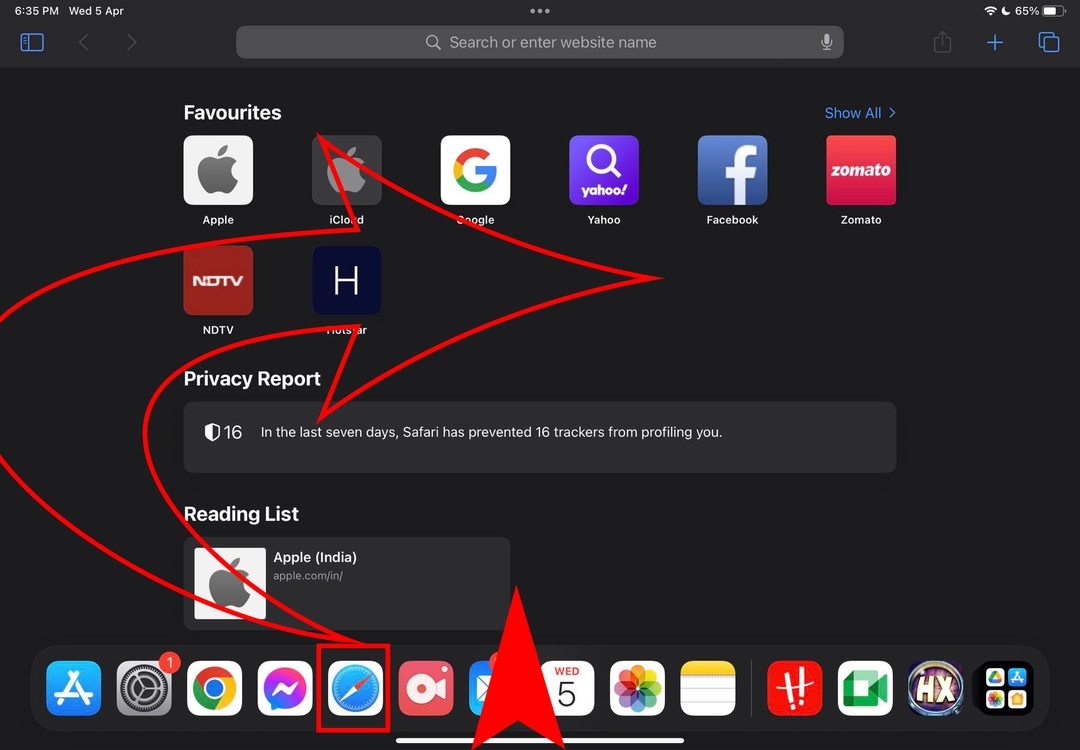
- Dotknite sa ikony aplikácie Safari a presuňte ju na pravú alebo ľavú stranu okna existujúcej aplikácie Safari a uvoľnite.
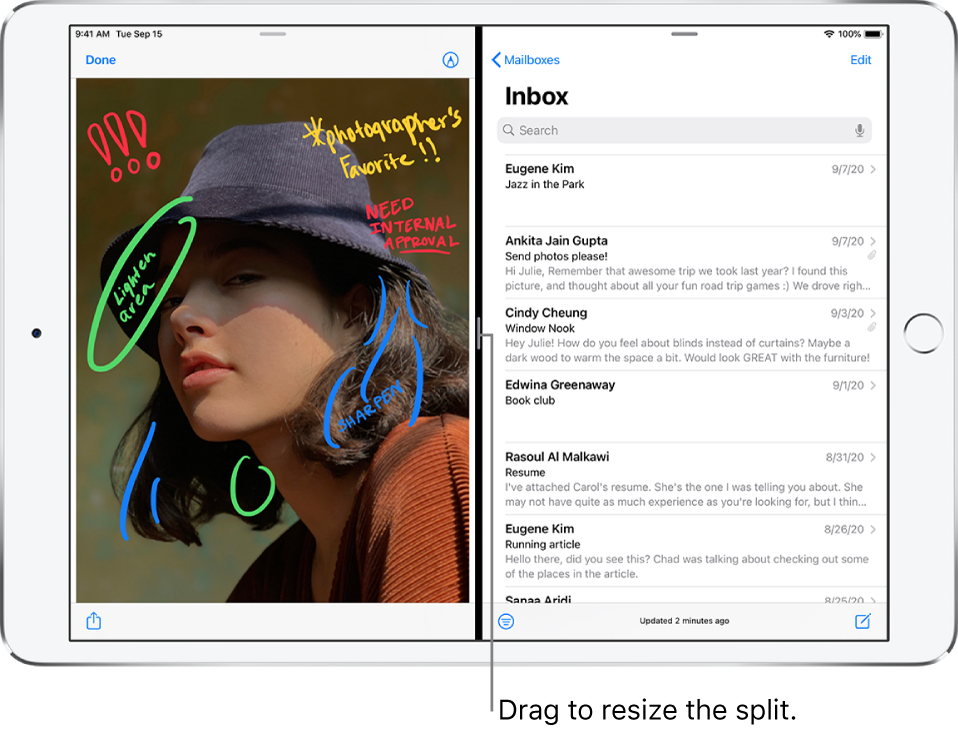
- Ak chcete vidieť sivé prekrytie alebo siluetu dvoch obrazoviek, musíte potiahnuť novú inštanciu Safari nahor k rámu obrazovky.
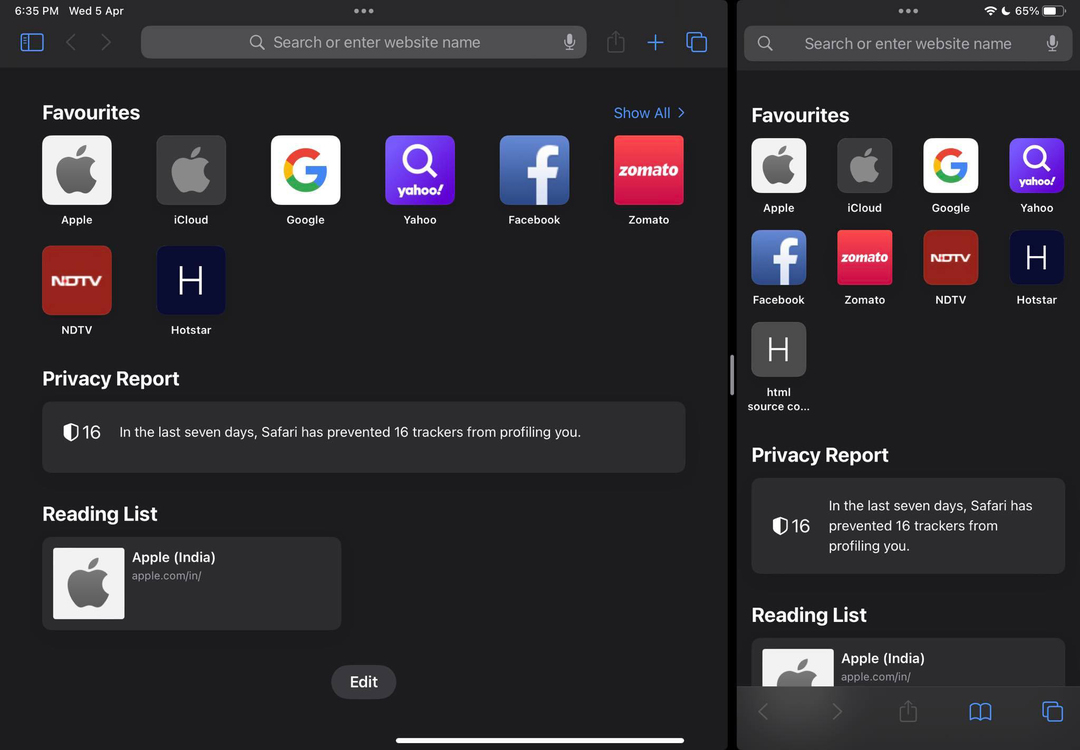
- Ak sa okná otvárajú v rôznych veľkostiach obrazovky, potiahnutím rozdeľovača (rozdelený okraj obrazovky) v strede okien aplikácie upravte veľkosť obrazovky.
Ako otvoriť viacero Safari Windows: pomocou Stage Manager
Ak používate iPadOS 16.0 a novší, môžete jednoducho použiť Stage manažér funkcia na otvorenie až troch okien Safari aplikácie Safari na obrazovke iPadu. Tu je postup:
- Potiahnutím nadol z pravého horného rohu obrazovky iPadu zobrazíte Riadiace centrum.
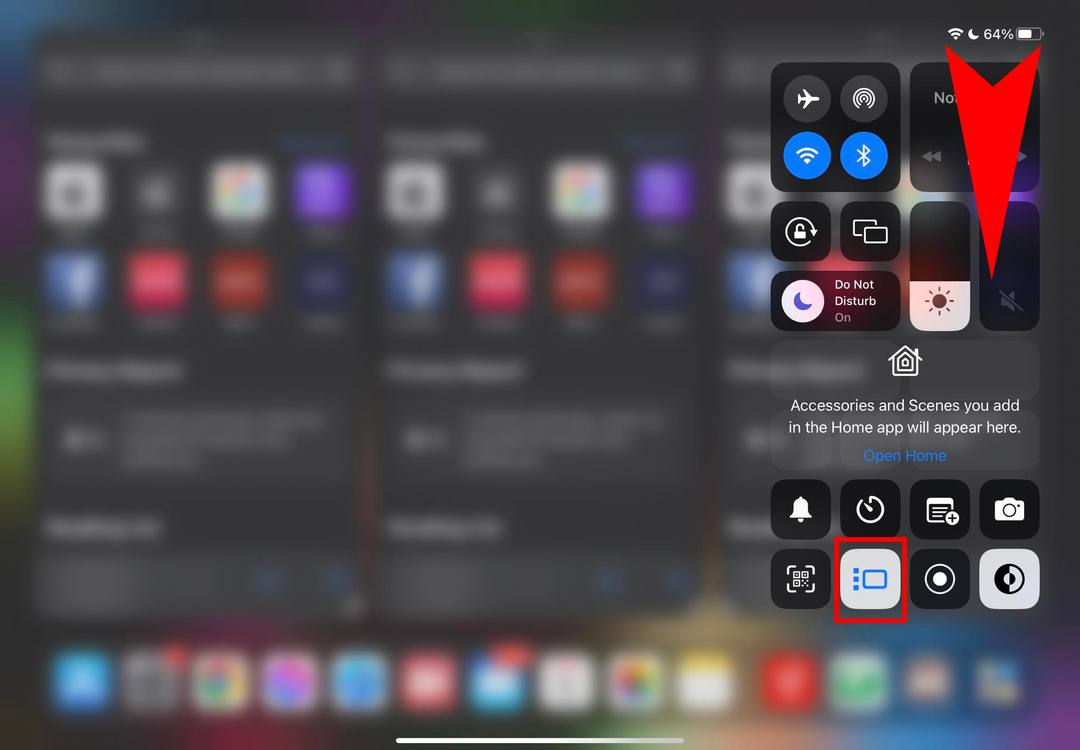
- Teraz klepnite na Stage manažér ikonu, ako je znázornené na obrázku vyššie.
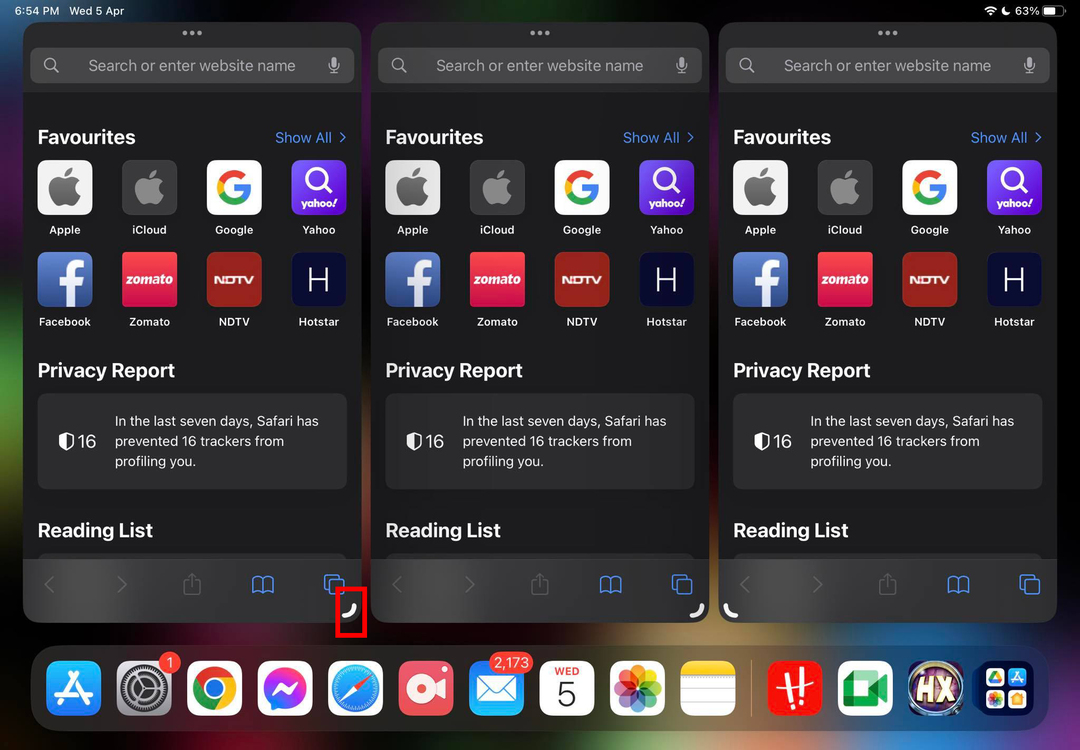
- Otvorte až tri aplikácie Safari a použite ikonu zmeny veľkosti v pravom dolnom rohu okien, aby ste im dali veľkosť obrazovky, ako je uvedené vyššie.
- V týchto oknách Safari teraz môžete otvárať rôzne webové stránky.
- To nie je všetko! Môžete tiež otvoriť viacero kariet vo všetkých troch otvorených inštanciách Safari.
Prečítajte si tiež:Ako používať Stage Manager na Macu s macOS Ventura
Ďalšie triky na otvorenie dvoch alebo viacerých inštancií Safari na iPade
Existuje mnoho ďalších trikov používateľského rozhrania Safari, ktoré môžete vyskúšať na otvorenie nových inštancií Safari. Tieto triky vám pomôžu vyhnúť sa hromadeniu mnohých kariet v jednom okne aplikácie Safari. Pre produktivitu a efektivitu môžete na svojom iPhone otvoriť viacero okien Safari a vyhnúť sa zmätku. Nižšie nájdete akcie a pohyby, ktoré môžete vyskúšať:
Drag and Drop Tabs mimo okna Safari
Predpokladajme, že vo vašej inštancii Safari je toľko kariet, že nemôžete sledovať všetky z nich. Chcete vytvoriť inú inštanciu Safari, kde chcete presunúť podobné karty a zoskupiť karty. Môžete to dosiahnuť takto:
- Klepnite a podržte hlavičku karty webovej stránky, ktorú chcete presunúť do nového okna Safari.
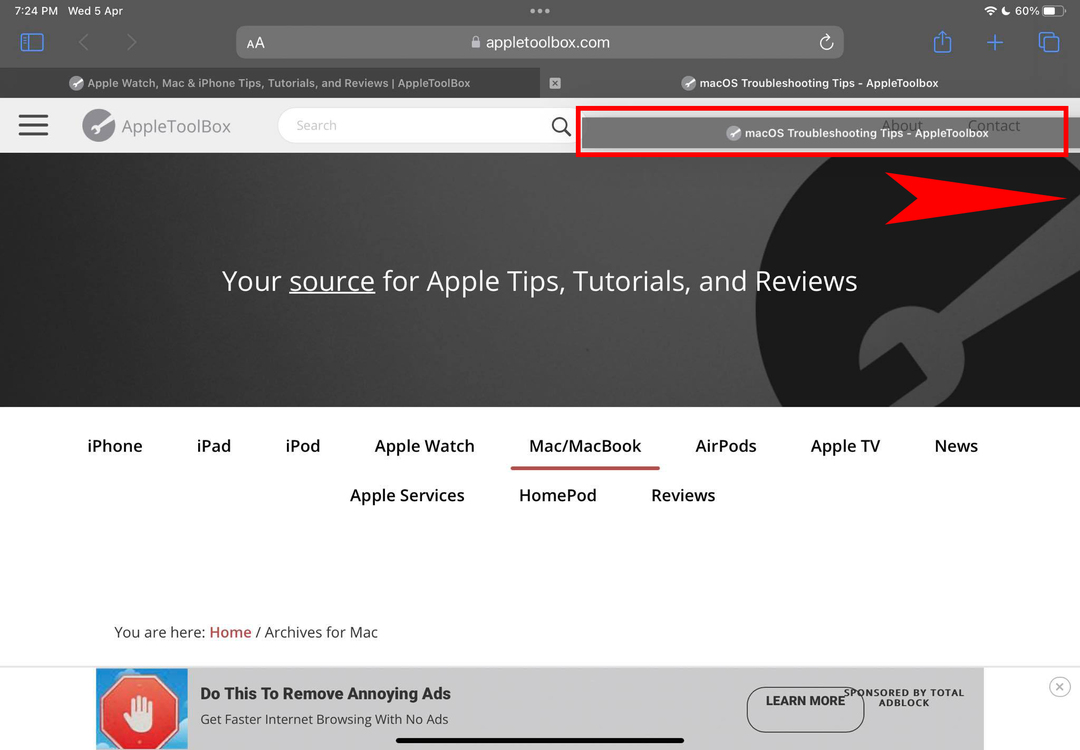
- Potiahnite ho na ľavú alebo pravú stranu existujúceho okna Safari, kým sa nedotknete rámu.
- Okraj obrazovky existujúceho okna aplikácie Safari sa posunie a zobrazí sa čierna obrazovka.
- Tam pustite kartu.
- Otvorí sa nová inštancia aplikácie Safari s webovou stránkou, ktorá bola na karte, ktorú ste práve posunuli.
Použite prepínač kariet
Tlačidlo prepínača kariet v aplikácii Safari vám pomôže zobraziť všetky otvorené karty. Nachádza sa v pravom hornom rohu aplikácie Safari pre iPad. Toto tlačidlo môžete použiť aj na otvorenie nového okna Safari v zobrazení rozdelenej obrazovky. Tu je postup:
- Dlho stlačte Prepínač kariet tlačidlo na Safari.
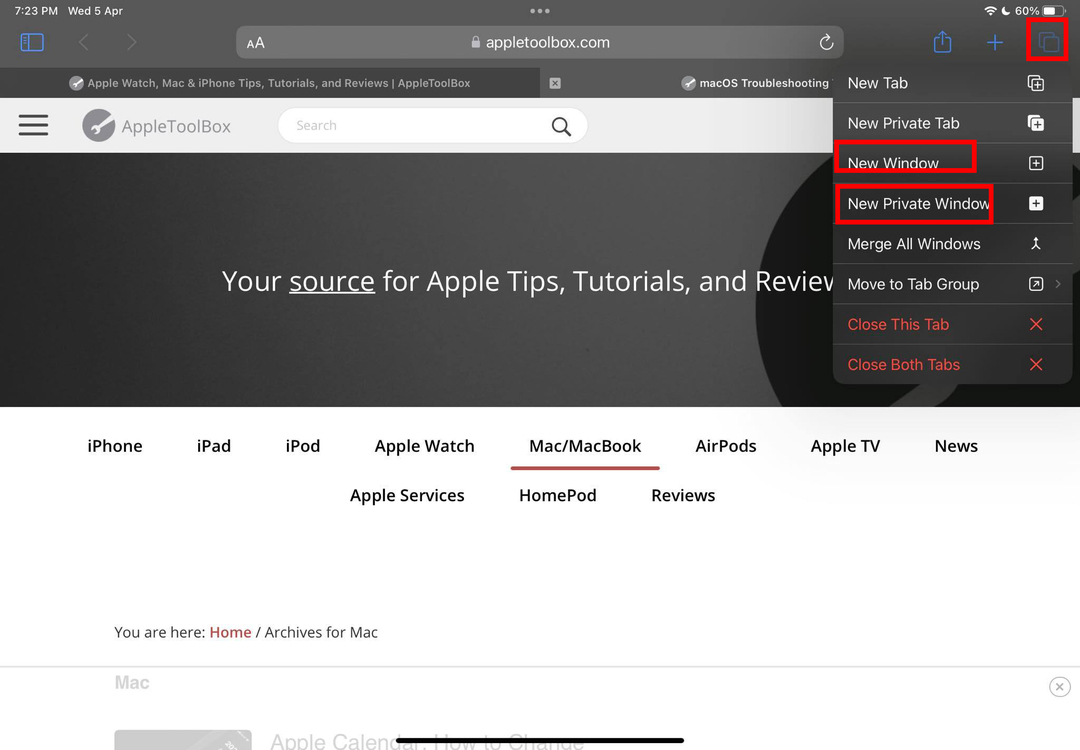
- Otvorí sa kontextové menu s mnohými možnosťami.
- Nasledujúce dve možnosti vám umožňujú otvoriť novú inštanciu Safari na rozdelenej obrazovke:
- Nové okno: otvorí nové okno Safari v rozdelenom zobrazení spolu s existujúcou inštanciou Safari
- Nové súkromné okno: otvorí nové okno Safari, ktoré nesleduje ani nezaznamenáva vašu históriu prehliadania
Otvoriť hypertextové odkazy ako nové okno
Ďalším jednoduchým spôsobom otvorenia jednej alebo viacerých inštancií Safari je použitie hypertextových odkazov na webovú stránku, ktorú práve navštevujete. Klepnutím na hypertextové odkazy môžete otvoriť toľko nových okien Safari, koľko chcete. Na iPadoch s operačným systémom iPadOS 10 a novším si však môžete zobraziť iba dve okná Safari vedľa seba. Ak na svojom iPade používate iPadOS 16.0 alebo novší, môžete otvoriť tri okná Safari vedľa seba. Ako tento trik funguje:
- Prejdite na ľubovoľnú webovú stránku v aplikácii Safari, ktorá obsahuje hypertextový odkaz.
- Klikni a podrž hypertextový odkaz, kým sa nezobrazí kontextová ponuka.
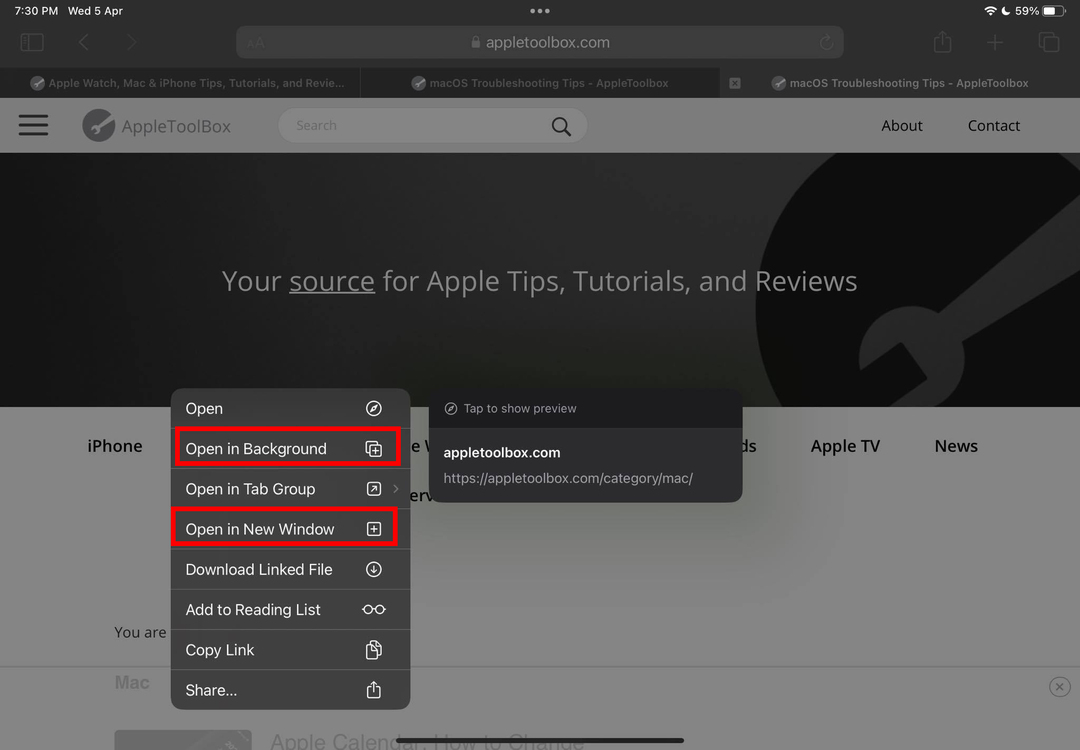
- Vyberte Otvoriť na pozadí možnosť prístupu k hypertextovému odkazu na novej karte.
- Teraz presuňte kartu na bočnú stranu obrazovky, čím spustíte zobrazenie rozdelenej obrazovky pre dve inštancie Safari.
- Prípadne si môžete vybrať Otvoriť v novom okne na priame otvorenie adresy URL v okne Safari s rozdelenou obrazovkou.
Zobraziť všetky okná
Ak ste na svojom iPade otvorili dostatok okien Safari a chcete ich zobraziť všetky naraz, musíte urobiť nasledovné:
- Potiahnutím nahor z dolnej časti okna aplikácie Safari zobrazíte Dock.
- teraz dlhé poklepanie a Ikona aplikácie Safari na otvorenie kontextovej ponuky.
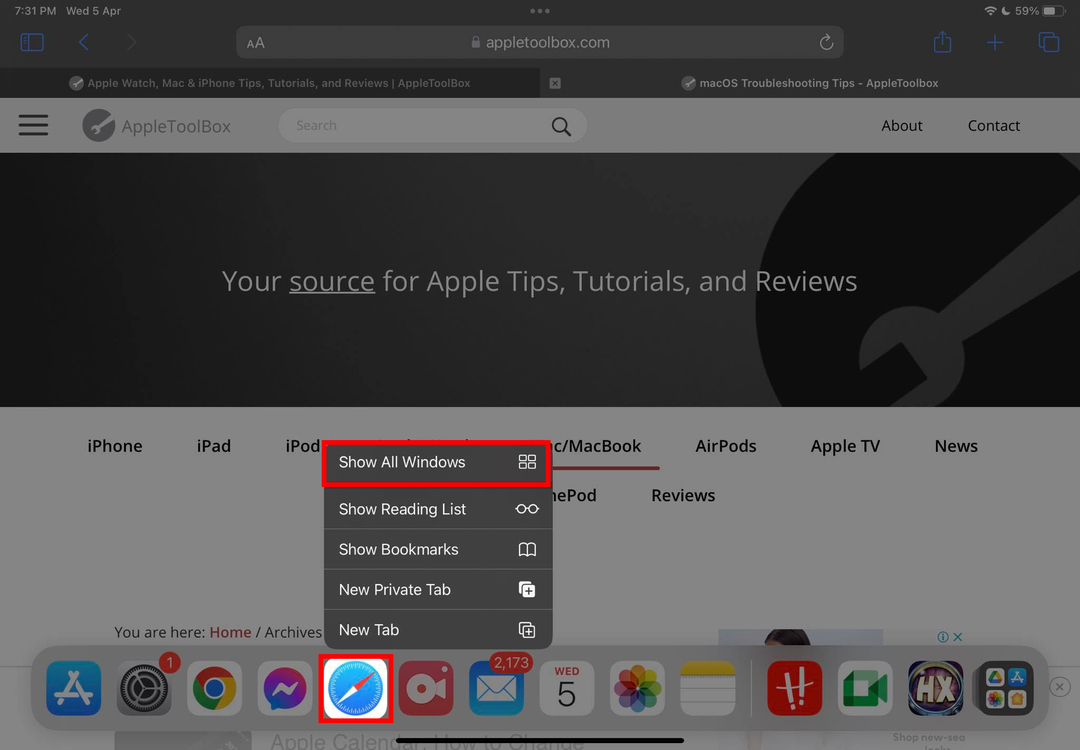
- Klepnite Zobraziť všetky okná v kontextovej ponuke zobrazíte všetky otvorené okná v spodnej časti obrazovky.
- Prípadne môžete jednoducho vyvolať Dock a dotknúť sa ikony aplikácie Safari.
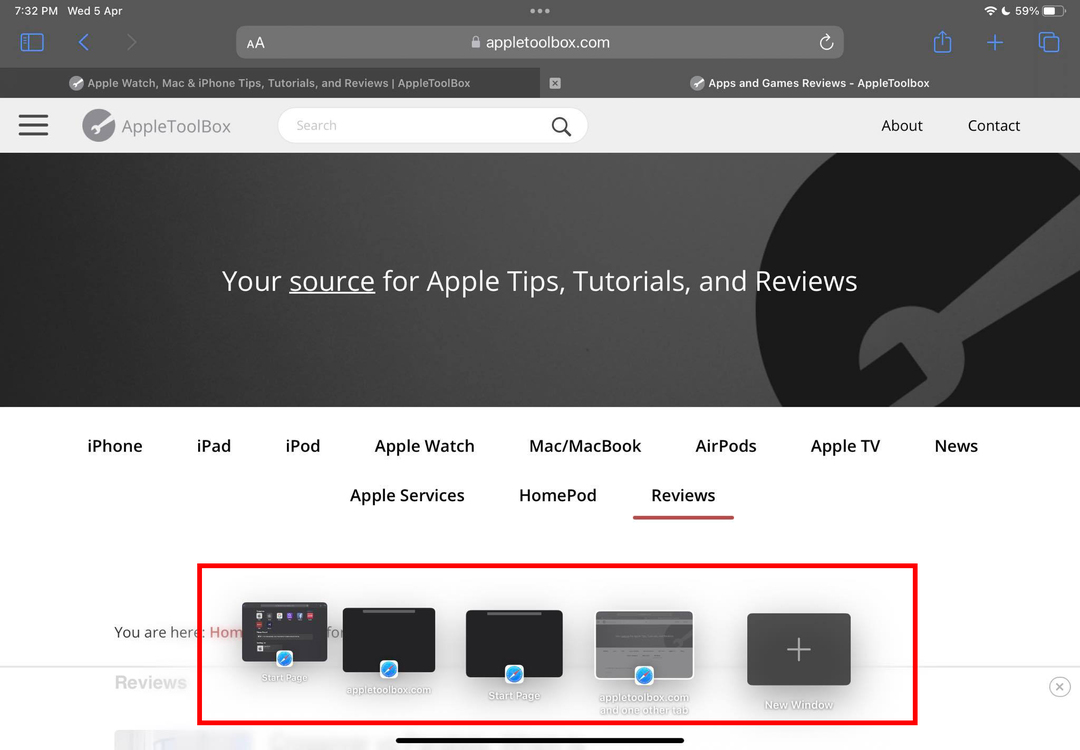
- Všetky aktuálne otvorené okná Safari prejdú z ikony aplikácie do spodnej časti obrazovky.
- Z tohto zobrazenia môžete prepínať medzi otvorenými oknami Safari.
Otvorte viacero inštancií Safari v systéme iOS: Časté otázky
Ako urobiť rozdelenú obrazovku v aplikácii Safari pre iPhone?
Aplikácia Safari pre iPhone zatiaľ nepodporuje funkciu rozdelenej obrazovky. Môžete však použiť niekoľko vybraných aplikácií Apple v Split View na modeloch iPhone, ktoré sa dodávajú s väčšími obrazovkami, ako sú iPhone 14 Pro Max, iPhone 13 Pro Max, iPhone 12 Pro Max atď. Stačí otočiť zariadenie do horizontálnej alebo horizontálnej polohy. Aplikácia pre iPhone kompatibilná s rozdelenou obrazovkou sa automaticky zobrazí v režime rozdeleného zobrazenia.
Prečítajte si tiež:Môžem na iPhone prehrať dve videá YouTube naraz?
Ako otvorím viacero stránok v Safari na iPhone?
V čase písania tohto článku vám aplikácia Safari na iPhone neumožňuje otvárať viacero okien súčasne. Na iPhone môžete otvoriť viacero kariet a vytvoriť skupiny kariet pre multitasking.
Záver
Teraz viete, ako otvoriť dve alebo viac inštancií alebo okien Safari na vašom iPade na účely multitaskingu. Musíte si vybrať spôsob z vyššie uvedeného v závislosti od modelu vášho iPadu a nainštalovanej verzie iPadOS. Ak považujete metódy za užitočné, nezabudnite ich komentovať nižšie.
ďalší na rade, Čo môžete očakávať od zostavy iPad 2023.